Come riavviare iPhone 7
Hai appena comperato un iPhone 7, per la precisione il primo iPhone di tutta la tua vita, e vorresti saperne di più in merito alle procedure da compire per poter spegnere ed accendere nuovamente il tuo bel “melafonino”? Allora direi proprio che sei capitato sull’articolo giusto, al momento giusto. Qui sotto trovi infatti una pratica guida su come riavviare iPhone 7 grazie alla quale potrai scoprire come effettuare in maniera semplice e veloce le operazioni in questione.
Più precisamente, insieme scopriremo come riavviare il dispositivo sia in situazioni normali che in circostanze, per così dire, d’emergenza, ovvero quando l’iPhone si blocca e non vuole saperne assolutamente nulla di ritornare a funzionare correttamente (per fortuna accade molto raramente). In entrambi i casi non preoccuparti, non dovrai fare nulla di troppo difficile.
Ah quasi dimenticavo, per completezza d’informazione sarà mia premura indicarti anche come fare per spegnere e riaccendere il tuo iDevice qualora il tasto apposito dovesse smettere di funzionare in maniera corretta. Insomma, alla fine avrai le idee piuttosto chiare sul da farsi. Ora però basta chiacchierare. Mettiti bello comodo, afferra il tuo dispositivo ed iniziamo a concentrarci in maniera seria sul da farsi. Ti auguro, come mio solito, una buona lettura.
Indice
- Procedura standard per riavviare l’iPhone 7
- Riavviare l’iPhone 7 in caso di blocco del sistema
- Riavviare l’iPhone 7 in caso di tasto di accensione rotto
- Riavviare l’iPhone 7 con jailbreak
Procedura standard per riavviare l’iPhone 7
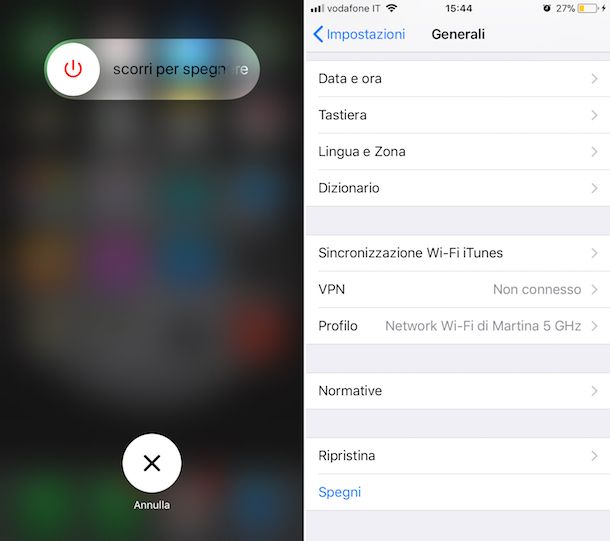
Se ti interessa capire quali sono le operazioni da compiere per poter riavviare il tuo iPhone 7 in condizioni normali, vale a dire quando non sussistono problematiche particolari e tutto funziona così come dovrebbe, ti basta sfruttare la funzione di spegnimento standard di iOS e successivamente procedere ad una nuova accensione del dispositivo.
Detta in altri termini, non devi far altro che afferrare il tuo melafonino, premere e continuare a tenere premuto il tasto Power (quello collocato sul lato destro del dispositivo) per qualche istante ed attendere che appaia sullo schermo la levetta con su scritto scorri per spegnere all’interno. Successivamente dovrai pigiare sulla levetta appena apparsa e, continuando a tenere premuto, dovrai spostarla verso destra. Compiute queste semplici mosse lo schermo dell’iPhone diventerà subito nero ed il dispositivo di spegnerà.
In alternativa, puoi spegnere il dispositivo utilizzando l’apposita funzione inclusa in iOS a partire dalla versione 11 della piattaforma che può permetterti di intervenire senza toccare alcun tasto fisico, agendo direttamente dalle impostazioni. Più precisamente, quello che devi fare è accedere alla home screen del dispositivo, pigiare su Impostazioni e poi su Generali, scorrere sino in fondo la schermata che ti viene mostrata e fare tap su Spegni. Una volta fatto ciò, vedrai comparire la summenzionata levetta scorri per spegnere che dovrai pigiare e che, continuando a tenere premuto, dovrai spostare verso deserta.
Successivamente, in entrambi i casi, potrai riaccendere il dispositivo tenendo premuto nuovamente sul tasto Power per qualche secondo. Potrai poi rilasciare il pulsante quando lo schermo si illuminerà e vedrai apparire sul display il logo della mela. A quel punto, il sistema verrà ricaricato e tu potrai ricominciare ad usare l’iPhone così come fatto sino a qualche minuto fa avendo cura soltanto di digitare il codice di sblocco ed il codice PIN della SIM presente all’interno (se richiesti).
Oltre che così come ti ho appena spiegato, esiste anche un altro sistema per riavviare l’iPhone: premendo e continuando a tenere premuto il tasto di accensione/spegnimento sino alla comparsa sul display della levetta scorri per spegnere e sino a quando lo schermo del melafonino non diventa nero e si spegne. In seguito, potrai riavviare il dispositivo in maniera analoga a quanto visto qualche riga più su, vale a dire premendo e continuando a tenere premuto per qualche istante il tasto Power.
Riavviare l’iPhone 7 in caso di blocco del sistema

Come anticipato in apertura, sebbene sia un evento più unico che raro, anche iOS, il sistema operativo presente sul tuo iPhone 7, può bloccarsi (per le più disparate e misteriose ragioni). In una circostanza di questo tipo, il dispositivo non risponde più ai comandi e l’unica soluzione per far fronte alla cosa è quella di effettuarne il riavvio forzato.
Al contrario di quel che può sembrare, si tratta d un’operazione molto semplice da effettuare e per la messa a segno della quale non vengono richieste competenze tecniche particolari: basta infatti premere in simultanea e continuare a tenere premuti per circa otto secondi il tasto Power e il tasto per abbassare il volume (quello posto sul lato sinistro della scocca del dispositivo).
Lascia la presa quando vedi apparire sullo schermo il logo della mela. Successivamente attendi qualche istante affinché il tuo iPhone 7 venga riavviato e torni a funzionare così come sempre.
Mi raccomando però, cerca di utilizzare questa procedura solo ed esclusivamente in caso di reale necessità in quanto potrebbe comportare il mancato salvataggio dei dati da parte delle applicazioni ed altri problemi vari che possono essere tranquillamente evitati spegnendo e riaccendendo regolarmente il dispositivo così come visto insieme nelle precedenti righe. Intesi?
Riavviare l’iPhone 7 in caso di tasto di accensione rotto
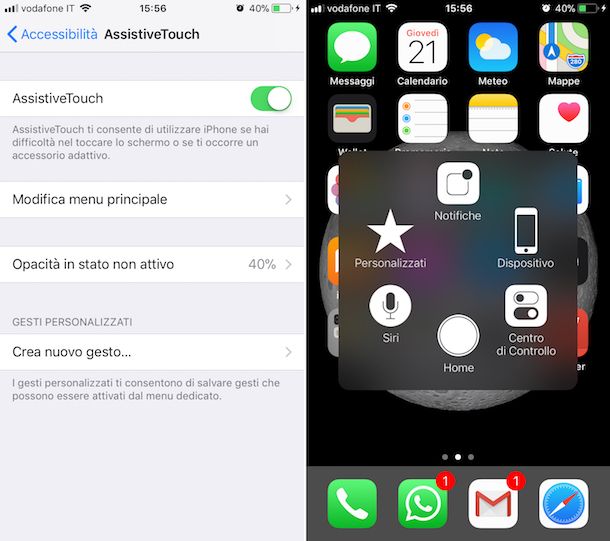
Se invece il tasto Power del tuo iPhone 7 si è rotto o non funziona più come dovrebbe e stai dunque cercando un sistema per rimediare alla cosa sappi che… si può fare! Per quel che concerne lo spegnimento, puoi affidarti all’apposita funzione annessa alle impostazioni di sistema a partire da iOS 11 di cui ti ho parlato qualche riga più su, quando ti ho spiegato come eseguire la procedura standard per riavviare il melafonino.
Se invece cerchi una soluzione alternativa a quella di cui sopra, puoi rivolgerti ad AssistiveTouch, il sistema integrato in tutte le versioni della piattaforma mobile di casa Apple che consente di simulare la pressione di alcuni tasti fisici sul dispositivo e di richiamare diversi comandi del sistema operativo del melafonino mediante delle apposite icone che appaiono sullo schermo.
Per attivare il sistema AssistiveTouch sul tuo iDevice recati dunque in home screen, accedi ad Impostazioni (l’icona a forma di ruota di ingranaggio) e tappa sulla voce Generali dalla schermata che vedi apparire. A questo punto, pigia su Accessibilità, scorri verso il basso la nuova schermata visualizzata e pigia su AssistiveTouch. Per concludere, sposta su ON la levetta relativa alla funzione AssistiveTouch. Fatto!
Dopo aver abilitato la funzione, sullo schermo del tuo melafonino vedrai comparire un piccolo riquadro scuro con al centro un cerchio bianco che, qualora selezionato, ti permetterà di accedere a svariati comandi e funzioni solitamente accessibili in altro modo o comunque pigiando sugli appositi pulsanti fisici.
Quindi, per spegnere il tuo dispositivo sfruttando il sistema AssistiveTouch non dovrai far altro che tappare sul riquadro della funzione che vedi sul display, scegliere l’icona Dispositivo dal menu che si apre e premere e continuare a tenere premuto il dito sull’icona Blocca schermo per qualche istante. In seguito, vedrai apparire la levetta scorri per spegnere sul display del telefono mediante cui poter spegnere completamente e correttamente il dispositivo così come solitamente è possibile fare utilizzando il tasto fisico.
E per quanto riguarda la riaccensione? Domanda lecita! Considerando il fatto che il tuo iPhone ha il tasto Power rotto o non correttamente funzionante e che quindi non può essere sfruttato per lo scopo in questione, a prescindere dal fatto che tu abbia utilizzato la funzione “di serie” per lo spegnimento oppure AssistiveTouch, puoi riuscire nel tuo intento semplicemente andando a collegare il dispositivo alla presa elettrica con il relativo cavo Lightning. Mettendo infatti l’iPhone in carica il dispositivo tornerà nuovamente in funzione in modo automatico e tu potrai servirtene così come al solito.
Non hai la possibilità di collegare alla presa elettrica o al computer il tuo iPhone e quindi seguendo le istruzioni che ti ho appena indicato non saresti più in grado di accenderlo? Se stai usando un dispositivo equipaggiato con almeno iOS 11 fai così: tappa su Dispositivo nel menu di AssistiveTouch, seleziona la voce Altro ed infine quella Riavvia. Come per magia, il tuo iPhone si spegnerà e si riavvierà in maniera del tutto automatica!
Qualora la cosa ti interessasse, ti segnalo infine che puoi modificare a tuo piacimento il menu che ti viene mostrato richiamando il comando AssistiveTouch sul display. Pe riuscirci, recati nelle impostazioni di iOS, tappa su Generali, poi su Accessibilità e successivamente su AssistiveTouch dopodiché pigia su Modifica menu principale e seleziona quante e quali icone desideri visualizzare utilizzando le funzioni disponibili a schermo. Più precisamente, pigiando sui pulsanti – (simbolo meno) e + (simbolo più) che si trovano in basso puoi aumentare o diminuire il numero di comandi, mentre tappando sull’icona di una funzione e continuando a tenere premuto sulla stessa puoi spostarla nella posizione che più preferisci.
Puoi inoltre personalizzare il comportamento del pulsante AssistiveTouch sul display quando utilizzi il 3D Touch (la pressione lunga e decisa che ti consente di accedere rapidamente ad appositi comandi di app e funzioni sull’iPhone). Per fare ciò, tappa sulla dicitura Azione “3D Touch” presente nella parte in basso della schermata tramite cui modificare il comportamento della funzionalità in oggetto e seleziona l’opzione che più preferisci dal menu che si apre.
Riavviare l’iPhone 7 con jailbreak
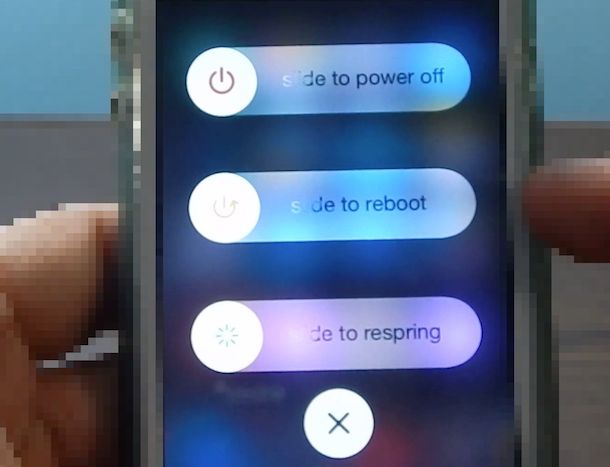
Hai letto la mia guida su come effettuare il jailbreak dell’iPhone e sei riuscito, per l’appunto, ad eseguire il jailbreak sul tuo dispositivo? Beh, in tal caso puoi riavviarlo nel vero e proprio senso del termine (ovvero spegnendolo e riaccenderlo in maniera automatica) sfruttando alcuni specifici tweak capaci di modificare il comportamento standard di iOS. Ricorrendo dunque all’impiego di questi tweak puoi riavviare il tuo iPhone 7 proprio così come se stessi riavviando un computer, similmente a quanto è possibile fare con AssistiveTouch, come ti ho spiegato nelle righe precedenti, ma sfruttando direttamente il tasto Power. Comodissimo, non ti pare?
Di tweak appartenenti alla tipologia in questione ce ne sono veramente molti. Personalmente ti suggerisco di provare RePower che è totalmente gratuito e sembra funzionare senza dare particolari problemi con tutte le versioni di iOS fino alla 9.3.3. Per installarlo sul tuo iPhone 7, apri Cydia, tappa sulla scheda Cerca e cerca RePower. Dopo aver fatto ciò, seleziona il nome del tweak dai risultati della ricerca che ti vengono mostrati ed installalo pigiando prima sul pulsante Installa e poi su quello Conferma che si trova in alto a destra.
Dopo aver completato la procedura di installazione, effettuando una pressione prolungata sul caso tasto Power come visto insieme nelle righe precedenti, unitamente al solito interruttore da trascinare per spegnere il dispositivo vedrai apparire ulteriori due levette: una per riavviare il tuo iPhone (slide to reboot), l’altra per riavviare solo la springboard dello smartphone (slide to respring). Per quel che concerne il riavvio del dispositivo, tu dovrai utilizzare l’interruttore slide to reboot.
Per concludere, ti segnalo che nel caso in cui RePower non dovesse funzionare o non dovesse soddisfarti, puoi trovare ulteriori tweak utili per riavviare il tuo iPhone 7 cercando termini come reboot o power in Cydia. Mi raccomando però, se non sei particolarmente serrato in fatto di jailbreak non installare tweak a caso ma piuttosto cerca di fari aiutare da qualche amico che è più preparato di te sulla materia. Poi non venirmi a dire che non ti avevo avvisato.

Autore
Salvatore Aranzulla
Salvatore Aranzulla è il blogger e divulgatore informatico più letto in Italia. Noto per aver scoperto delle vulnerabilità nei siti di Google e Microsoft. Collabora con riviste di informatica e cura la rubrica tecnologica del quotidiano Il Messaggero. È il fondatore di Aranzulla.it, uno dei trenta siti più visitati d'Italia, nel quale risponde con semplicità a migliaia di dubbi di tipo informatico. Ha pubblicato per Mondadori e Mondadori Informatica.






